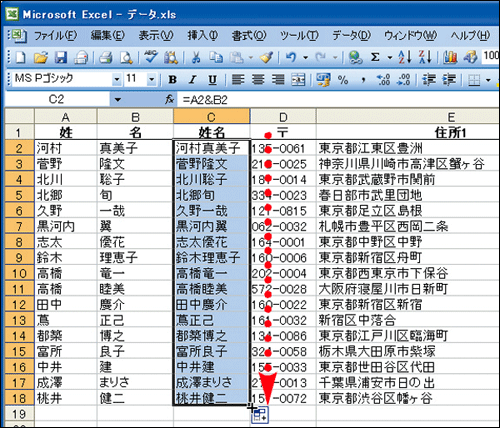- ホーム >
- FMVサポート >
- Q&A・パソコン活用情報をコーナーから探す >
- パソコン小ワザ集 >
- [エクセル]複数セルのデータを1つにする
[エクセル]複数セルのデータを1つにする
Excel 2010
Excel 2007
Excel 2003
ここではExcel 2003を使って解説しています。他のバージョンのExcelでは、メニューの名称などが異なる場合があります。
住所録作りや既存の住所録の加工・編集にも、エクセルはよく使われています。住所録関連では、「&」を使って複数のセルのデータを1つにまとめるワザを、ぜひ覚えておきましょう。
名字と名前、住所の前半と後半など、複数のセルに分かれている大量のデータを一度の操作で1つのセルにまとめられます。
ここでは、A列とB列のデータをまとめたいので、「姓名」の列のセルに「=A2&B2」と入力し、最後に「Enter」を押してください。名字と名前の間に半角を空けたいときは、「=A2&" "&B2」と間に""でくくった半角スペースを入れます。
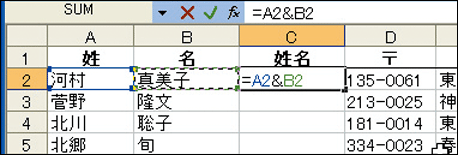
あとは、セル右下の■にカーソルを合わせて下までドラッグすればOKです。
数式がコピーされて、すべてのセルに、A列とB列を1つにまとめたデータが表示されます。